Nach längerer Pause gibt es heute mal wieder eine (kurze) Ausgabe des DIALux-Tutorials hier im “Frischen Wind”, in dem die Frage beantwortet werden soll, wie die in sämtlichen neu angelegten DIALux-Außenszenarien (in den 4.x-Versionen) per Default eingeblendeten drei Koordinatenpfeile am Nullpunkt der Grundplatte für die Generierung von CAD-Grafiken und CAD-Videos ausgeblendet werden können.
In meiner bisherigen Arbeit mit DIALux habe ich besagte Koordinatenpfeile eigentlich stets als nützliche Orientierungshilfe, jedoch nie als Problem empfunden. Zwar sind sie in den Grafiken zu sehen, die man direkt aus der CAD-Ansicht generiert (wie etwa bei dieser Simulation einer Bushaltestelle für das Projekt AUBELE im Hintergrund links)…
…in die mit POV-Ray gerenderten “edleren” Grafiken, die ich für meine Präsentationen in der Regel verwende (hier am Beispiel einer Lichtplanung für die Sternwarte Sankt Andreasberg), werden die Pfeile jedoch nicht übernommen.
Allerdings tauchen sie in CAD-Videos auf – und waren deshalb neulich in einem szenischen “Lichtplanungs-Rundflug” über das Gelände einer UNESCO-Welterbeanlage (mehr darf an dieser Stelle leider noch nicht verraten werden) zu sehen, an dem eine unserer Kolleginnen derzeit mit Hochdruck arbeitet. Da die Render-Videos – offenbar aufgrund einer Textur – leider gleich mehrere Bildfehler aufwiesen, musste auf die CAD-Variante ausgewichen werden. Und da irritieren halb verdeckte Pfeile mitten im Gelände natürlich doch ein wenig.
Vor diesem Hintergrund stellte sich – zumindest für uns – erstmalig die Frage, wie man denn die Pfeile in der CAD-Ansicht deaktivieren kann. Nachdem die Suche im Handbuch sowie in den diversen Online-Foren zu keinem positiven Resultat führte, ergab das Durchklicken sämtlicher Menüs, dass die gewünschte Funktion unter
Datei > Einstellungen > Allgemeine Optionen
> CAD-Fenster > Koordinatenpfeile in 3D sichtbar
gefunden werden kann. Problem gelöst. Für den Fall, dass andere DIALux-User zukünftig vor der gleichen Frage stehen und bei Google nach dem korrekten Menü fahnden sollten, habe ich die Lösung an dieser Stelle mal als “Mini-Tutorial” hinterlegt. “Echte” neue Tutorial-Folgen gibt es vielleicht wieder in der zweiten Jahreshälfte, sollte ich dann endlich mal wieder mehr Zeit für die Betreuung dieses Blogs haben…

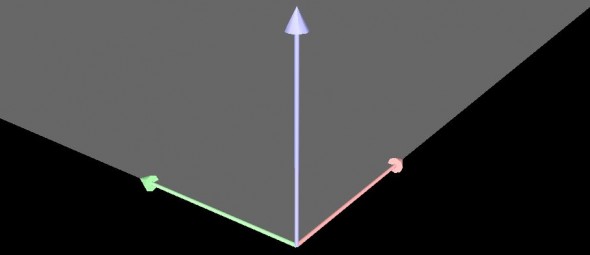


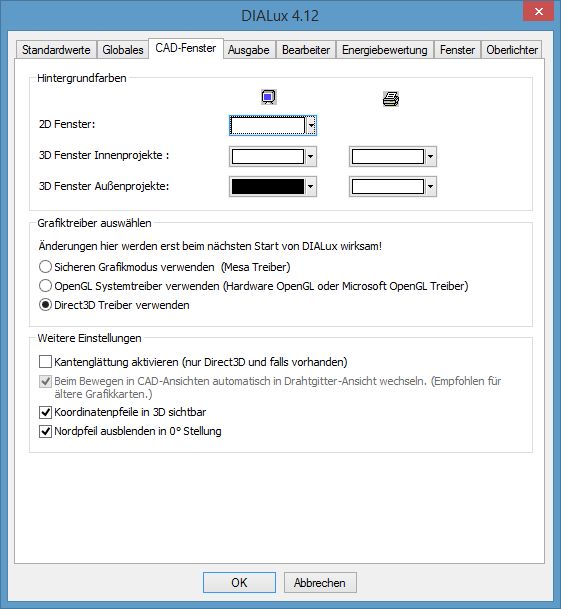

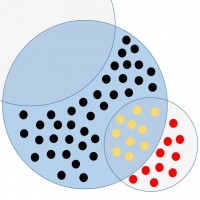
Kommentare (1)